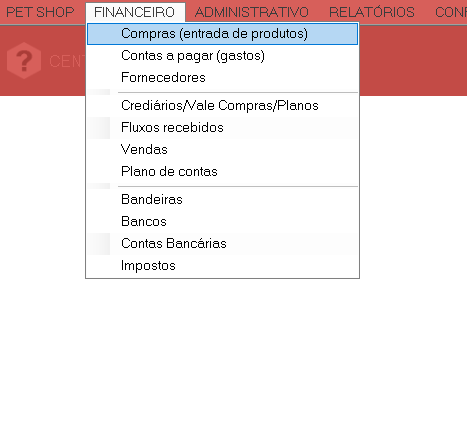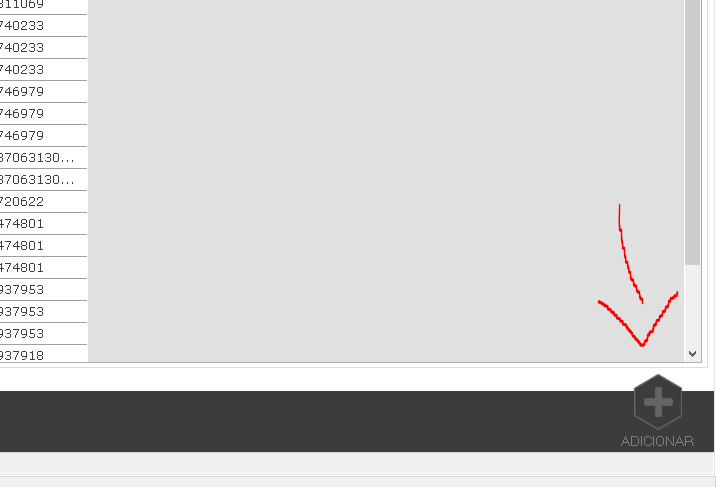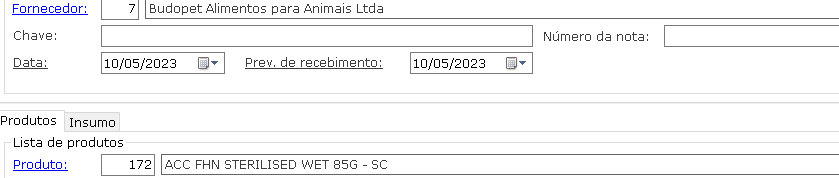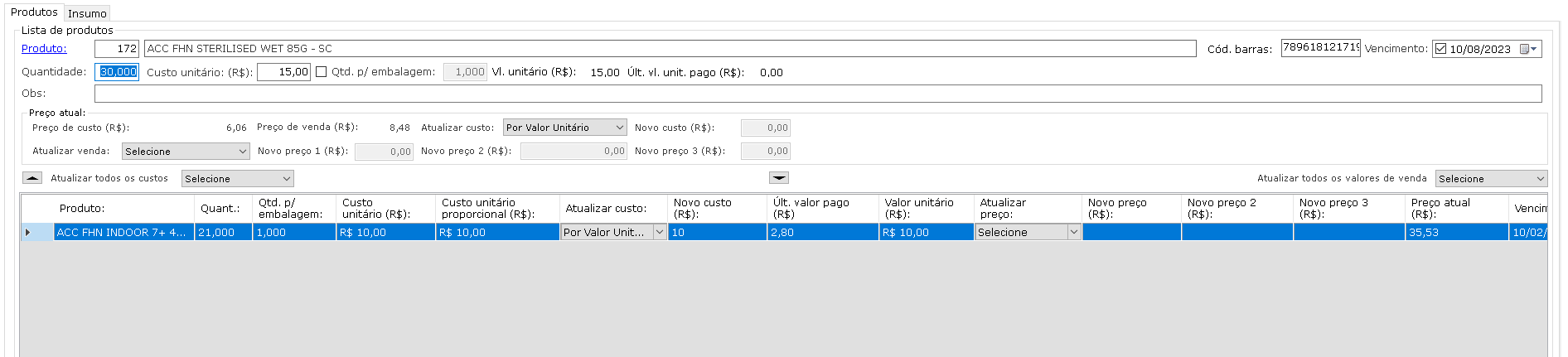Entrada manual de compras
Imprimir
Modificado em: Qua, 10 Mai, 2023 na (o) 3:11 PM
Para salvar compras no sistema, acesse o menu Financeiro>Compras (entrada de produtos).
No canto inferior da tela de compras, clique no botão Adicionar +.
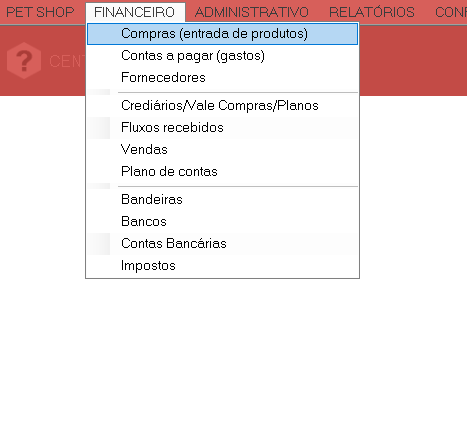
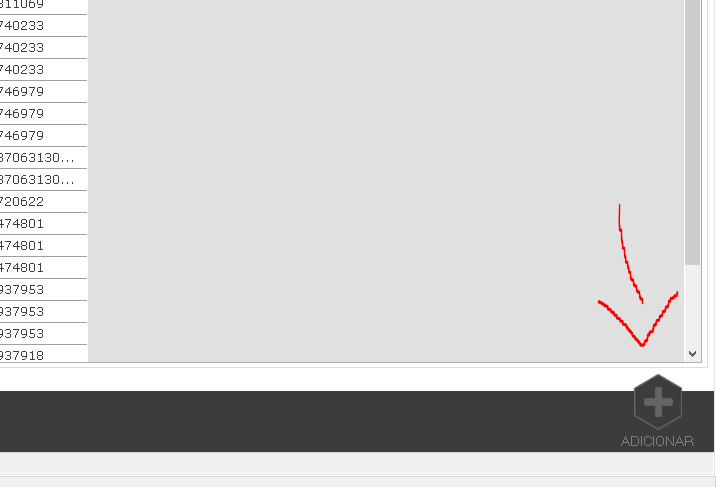
Vai abrir a tela de compras em que você irá lançar as informações.
Informar o status:
Aguardando recebimento - quando você lança a nota antes de receber os produtos, pode lançar informações, salvar e editar em caso de ter mudado algum detalhe do pedido. Seus produtos ainda não entram no estoque.
Recebido - quando você já recebeu os produtos. Neste caso seus produtos estão subindo para estoque. Ao salvar a nota, não poderá mais editar as informações lançadas neste compra.

Plano de contas - para identificar seu tipo de custo financeiro.

Selecionar os grupos a que pertence os custos da nota
Informar prevista para recebimento.
Você pode selecionar um fornecedor cadastrado, Clique no link Fornecedor ou digite o código de cadastro.
Nesta tela ainda pode lançar chave de acesso e número de nota fiscal, caso deseje.
Seleciona a aba que deseja, para inserir Produtos ou Insumos.
Você pode clicar no link para pesquisar, ou digitar o código de cadastro.
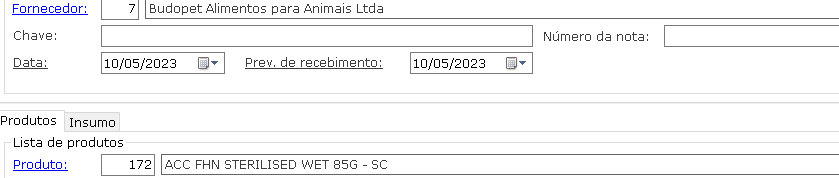
Vamos usar como exemplo, compra de produtos.
Após selecionar o produto, você ainda precisa identificar seus preços de venda, na tela a seguir, e finalizar algumas informações como:
No caso de produtos a tabela te ajuda a identificar:
Nome do produto
Quantidade do produto na compra
Custo unitário da quantidade na compra
Quantidade por embalagem (caso a quantidade em nota seja lote/caixa e você venda unidade, insira aqui a quantidade de unidades em cada caixa)
Valor Unitário (valor de custo das unidades do lote
Atualizar valor de venda - baseado no custo do produtos desta nota, você pode atualizar valores de venda mantendo ou alterando a margem de lucro:
Não atualizar - Mantém valor de venda dos produtos já cadastrados no sistema
Por valor unitário - Mantém a margem de lucro do cadastro do produto. Caso o custo tenha aumentado ou diminuído desde a última compra, esse ajuste será repassado para o cliente final.
Por valor proporcional - Mantém a margem de lucro do cadastro do produto, considerando taxas, impostos e descontos da nota que está sendo inserida no sistema. Caso o custo tenha aumentado ou diminuído desde a última compra, esse ajuste será repassado para o cliente final.
Manualmente - Você poderá editar o valor de venda do produto, em reais.
Novo preço de venda do produto, na tabela 1 do cadastro, em reais
Último valor pago, ou preço de custo cadastrado no sistema
Novo preço de venda do produto, na tabela 2 do cadastro, em reais
Novo preço de venda do produto, na tabela 3 do cadastro, em reais
Custo unitário proporcional - demonstra o custo do produto considerando taxas, impostos e descontos rateado entre todos produtos da nota
Preço atual do cadastro do produto em reais
Vencimento dos produtos - deve ser preenchido manualmente
Observação - você pode inserir esta informação que ficará gravada na compra e no cadastro dos produtos


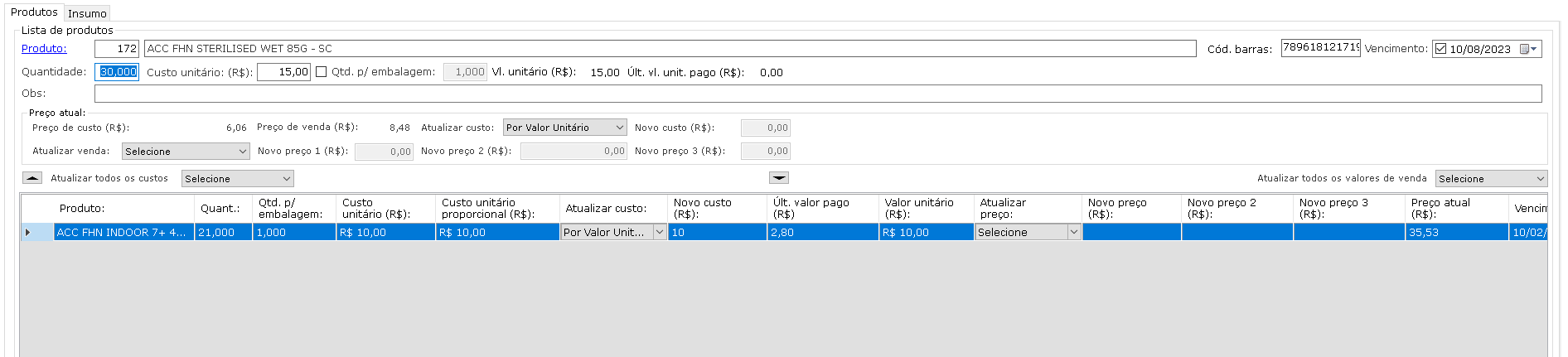
Valor total dos produtos na nota.
Valor de frete, lançado em nota.
Valor de IPI, ICMS ST em reais, caso haja.
Valor total dos custos com insumos em nota.
Valor total de desconto em nota.
Valor total final da compra.

Depois de conferir e ajustar essas informações, você pode salvar a compra. O sistema pode te fazer mais algumas perguntas de verificação, para ter certeza que você revisou itens importantes.

Como, reforçar sobre os valores de vendas dos produtos, e se quer imprimir as etiquetas de códigos de barras.
O sistema vai calcular o valor total de produto/ insumos e te dar o valor de compra total, deixe cadastrado os fluxos de pagamento para controlar seus gastos na loja e não esquecer nenhum boleto!
Veja no vídeo abaixo como fazer:
Isso foi útil para você?
Sim
Não
Enviar feedback Lamentamos não termos conseguido ajudá-lo(a) mais. Ajude-nos a melhorar este artigo com o seu feedback.